В ЛигаПро предусмотрена возможность добавления дополнительных полей в карточку сделки. Вы самостоятельно можете добавить необходимые Вам поля. Создавайте систему под свои задачи и специфику работы.
Что позволяет система добавления полей:
1.Добавить до 10 полей.
2.Добавлять разные типы полей: текстовое поле, поле «галочка» (например, «документы готовы»), поле «выпадающий список» (например, «список нотариусов»), поле дата (например, «дата подписания сделки»), поле файл (например, хранить копии договоров прямо в карточке сделки). Обращаем Ваше внимание, что на поле файл существует ограничение до 5мб.
3.Вы сами можете выбрать, где выводить данное поле: выводить в таблице системы, выводить в фильтрах системы. Для добавления нового поля зайдите в раздел «Настройки-Дополнительные поля- Настройки дополнительных полей в сделках» (Рис. 1670).
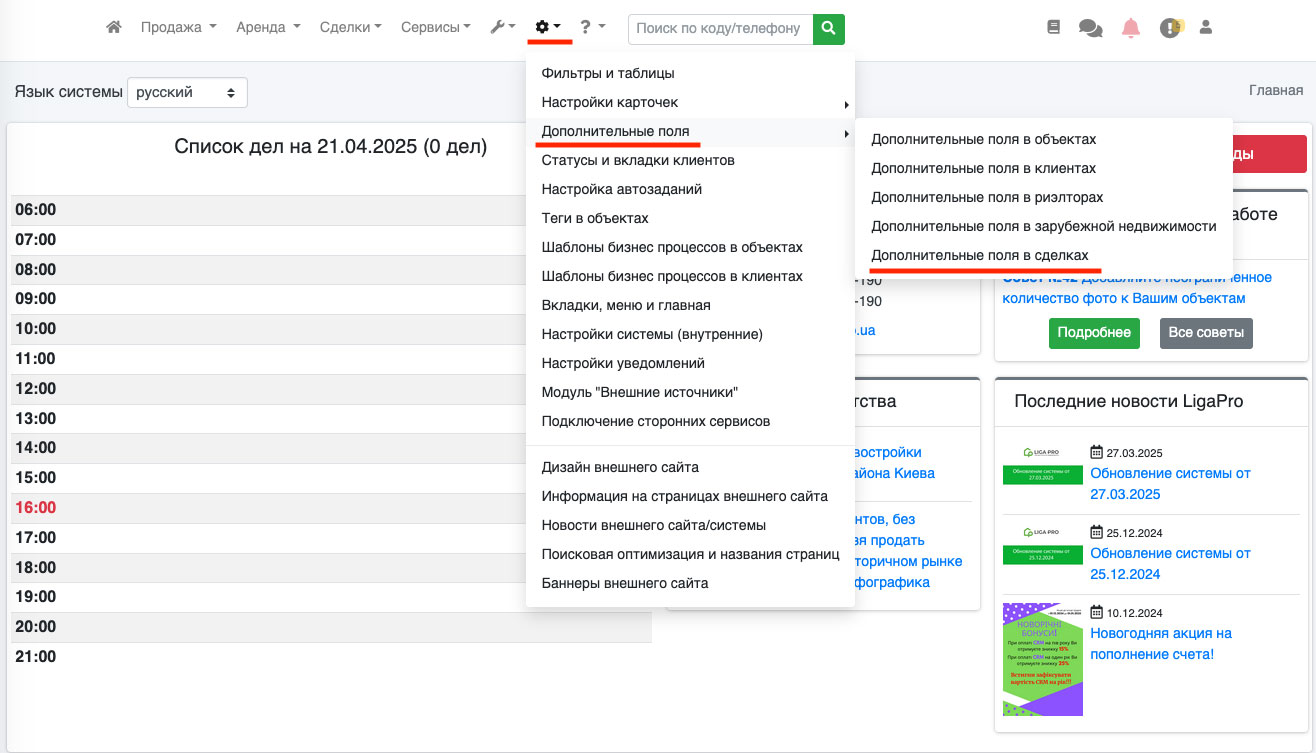 Рис. 1670
Рис. 1670
На открывшейся вкладке напротив номера поля, которое Вы хотите добавить, нажмите на иконку «карандаш». (Рис. 1671).
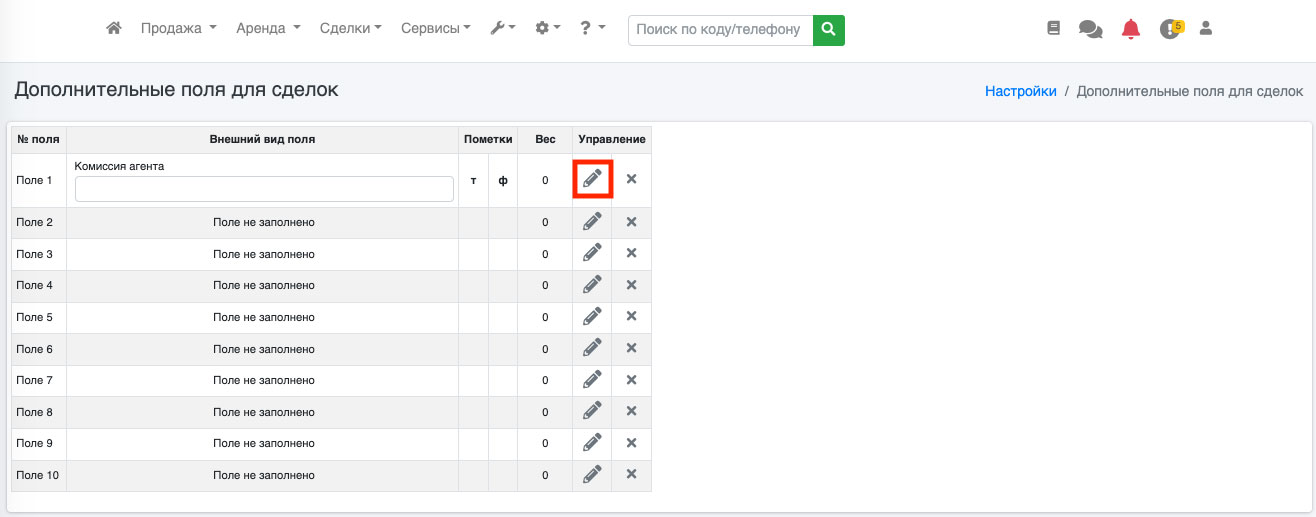 Рис. 1671
Рис. 1671
У Вас появится форма добавления поля (Рис. 1672), где необходимо ввести название поля в системе, выбрать тип поля: галочка (чекбокс), выпадающий список, текстовое поле, числовое поле, поле для загрузки файла, поле для даты. После этого необходимо проставить галочки напротив тех пунктов, где должно отображаться поле, а именно:
- Выводить в таблице системы (отображать в списке объектов);
- Выводить в фильтрах системы (возможность фильтровать по этому полю для быстрого поиска по заданному параметру).
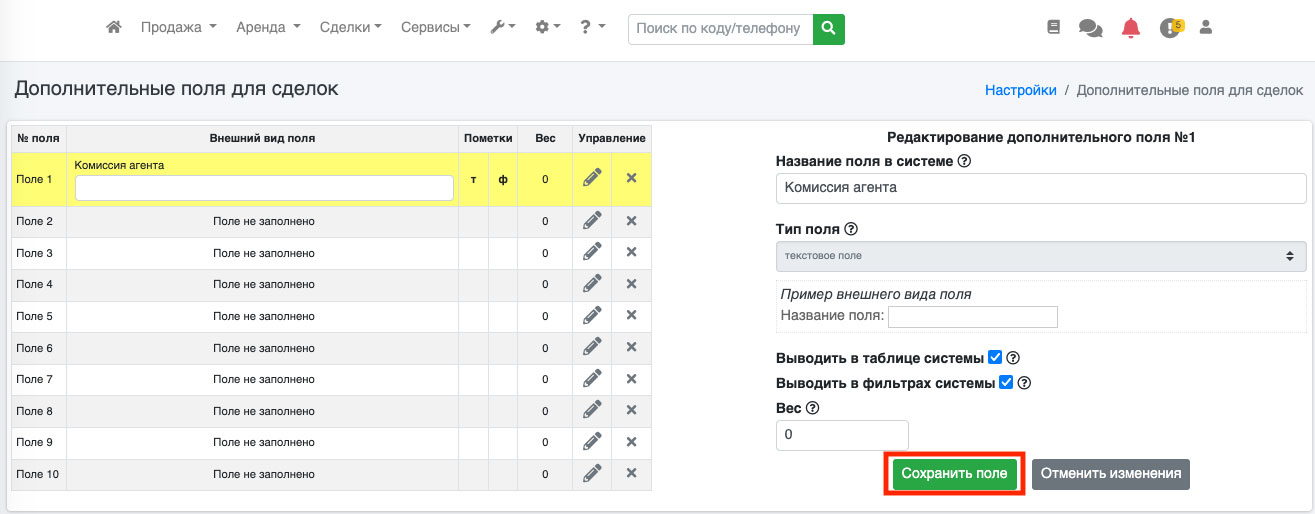 Рис. 1672
Рис. 1672
После того, как Вы выбрали все необходимые атрибуты, нажмите кнопку «Сохранить поле». Если Вы все сделали правильно - у Вас появится только что созданное поле (Рис. 1673).
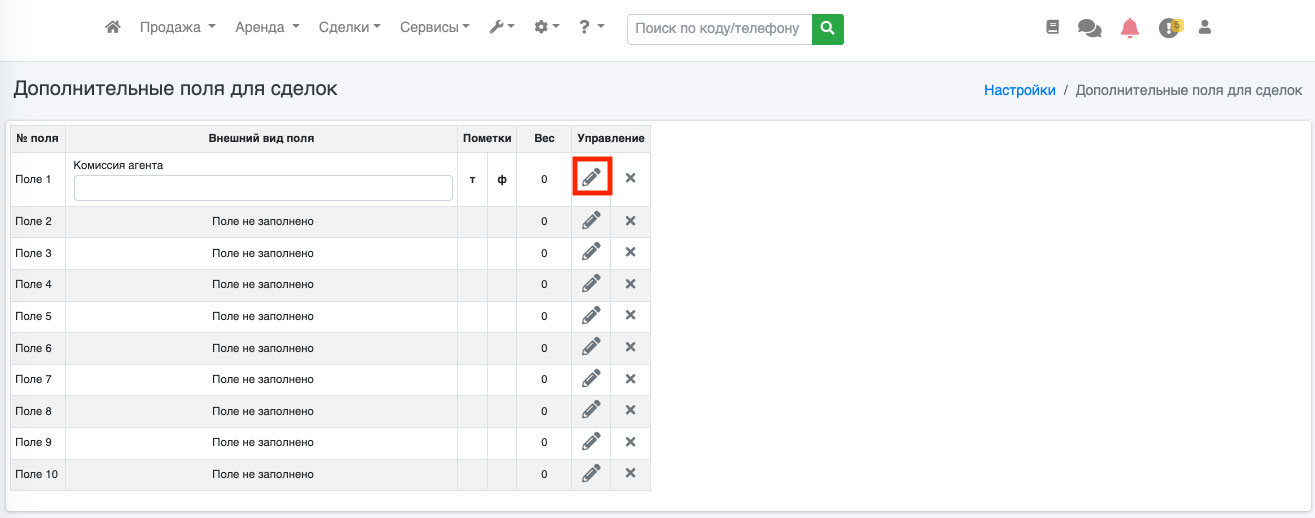 Рис. 1673
Рис. 1673
У Вас существует возможность в любой момент редактировать дополнительное поле, нажав на кнопку «карандаш». Вы можете изменить название поля и параметры вывода поля (нельзя изменить только тип поля).
Для того, чтобы удалить поле, просто нажмите иконку красного крестика. Будьте внимательны, поскольку при удалении поля удаляются все данные, которые были привязаны к этому полю в карточках объектов.
Обучающее видео по разделу: здесь